CDR怎么统一调整图中某部分轮廓的宽度
来源:网络收集 点击: 时间:2024-04-10【导读】:
今天教大家在CDR统一调整图中某部分轮廓的宽度,具体操作看下面的教程工具/原料more电脑:win10CDR:X6版本方法/步骤1/6分步阅读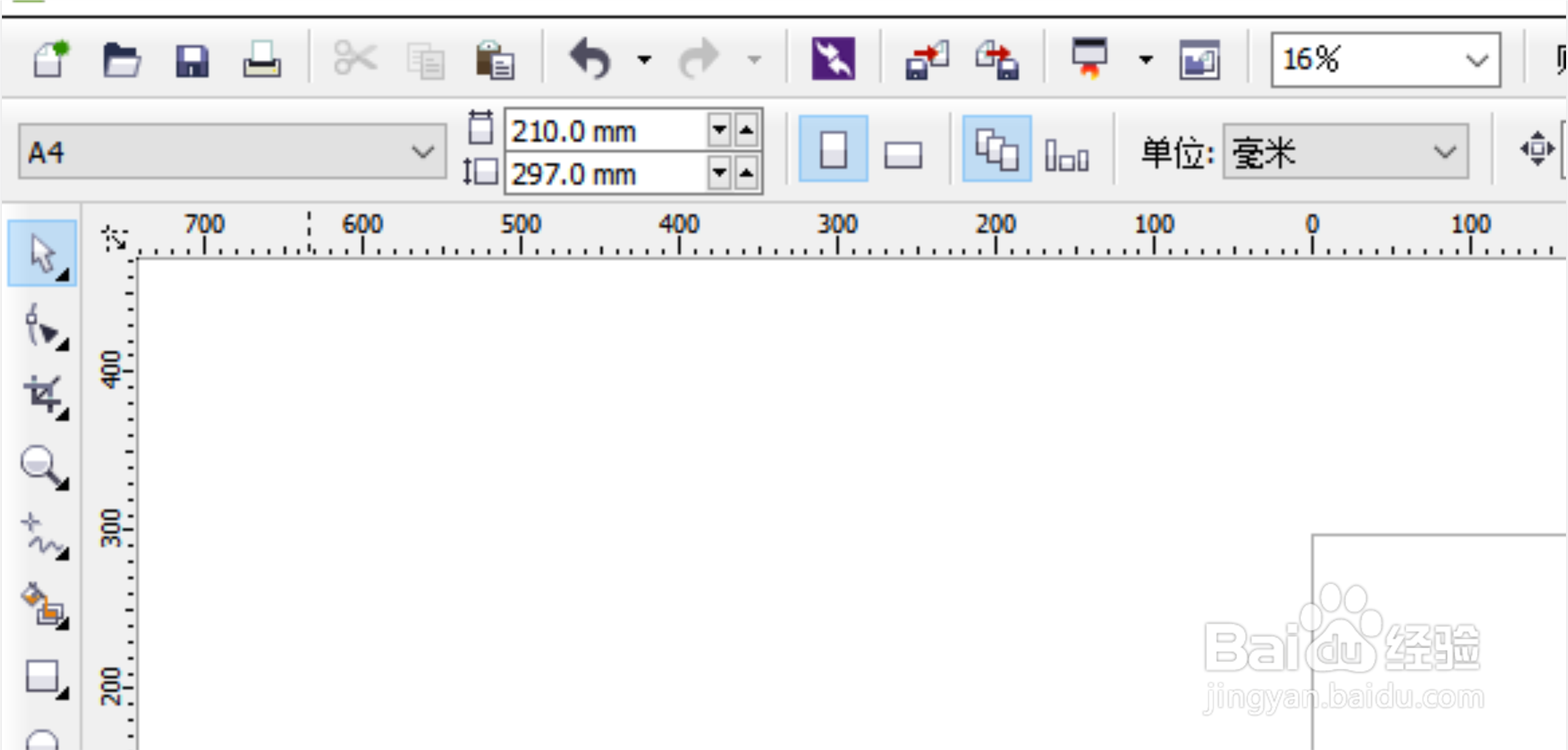 2/6
2/6 3/6
3/6 4/6
4/6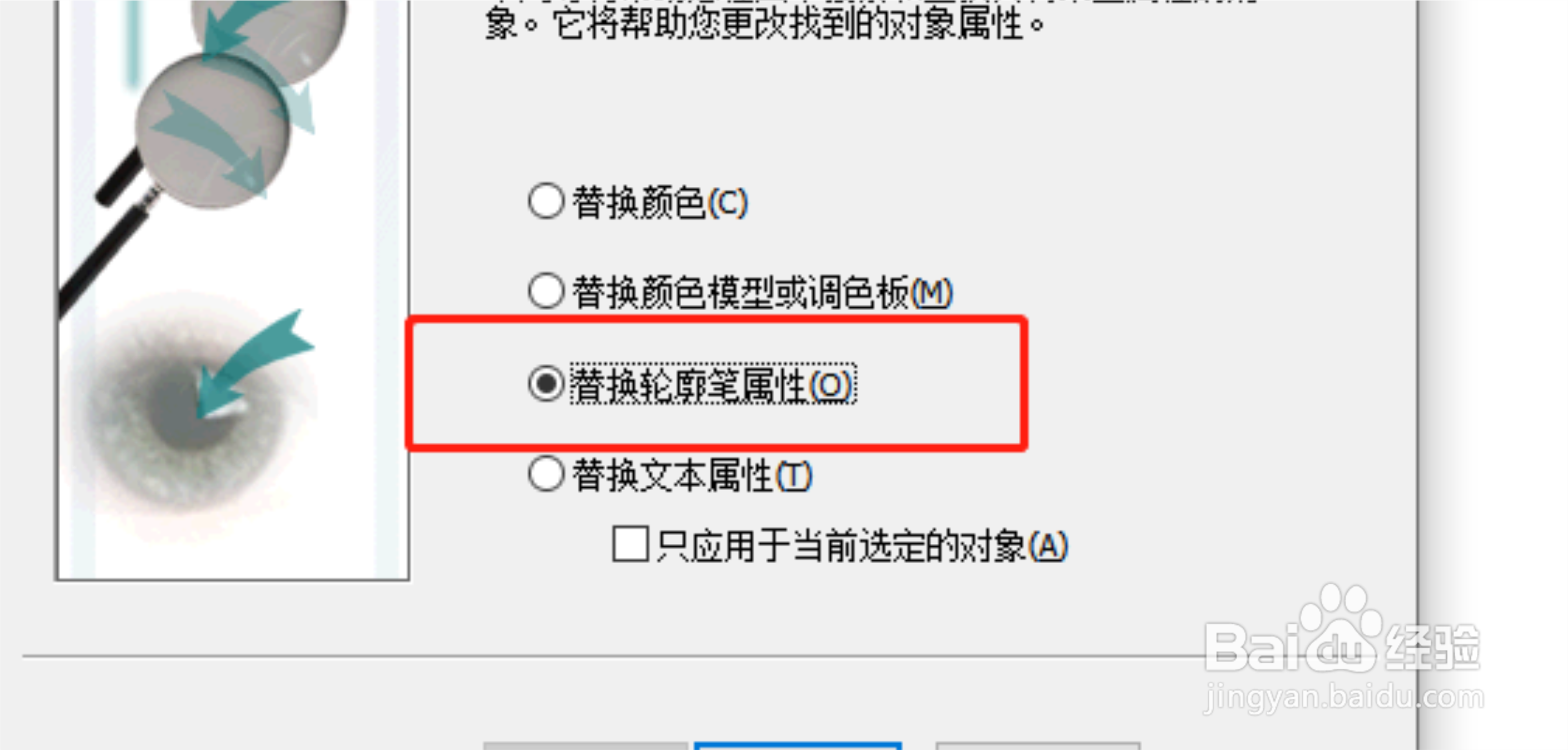 5/6
5/6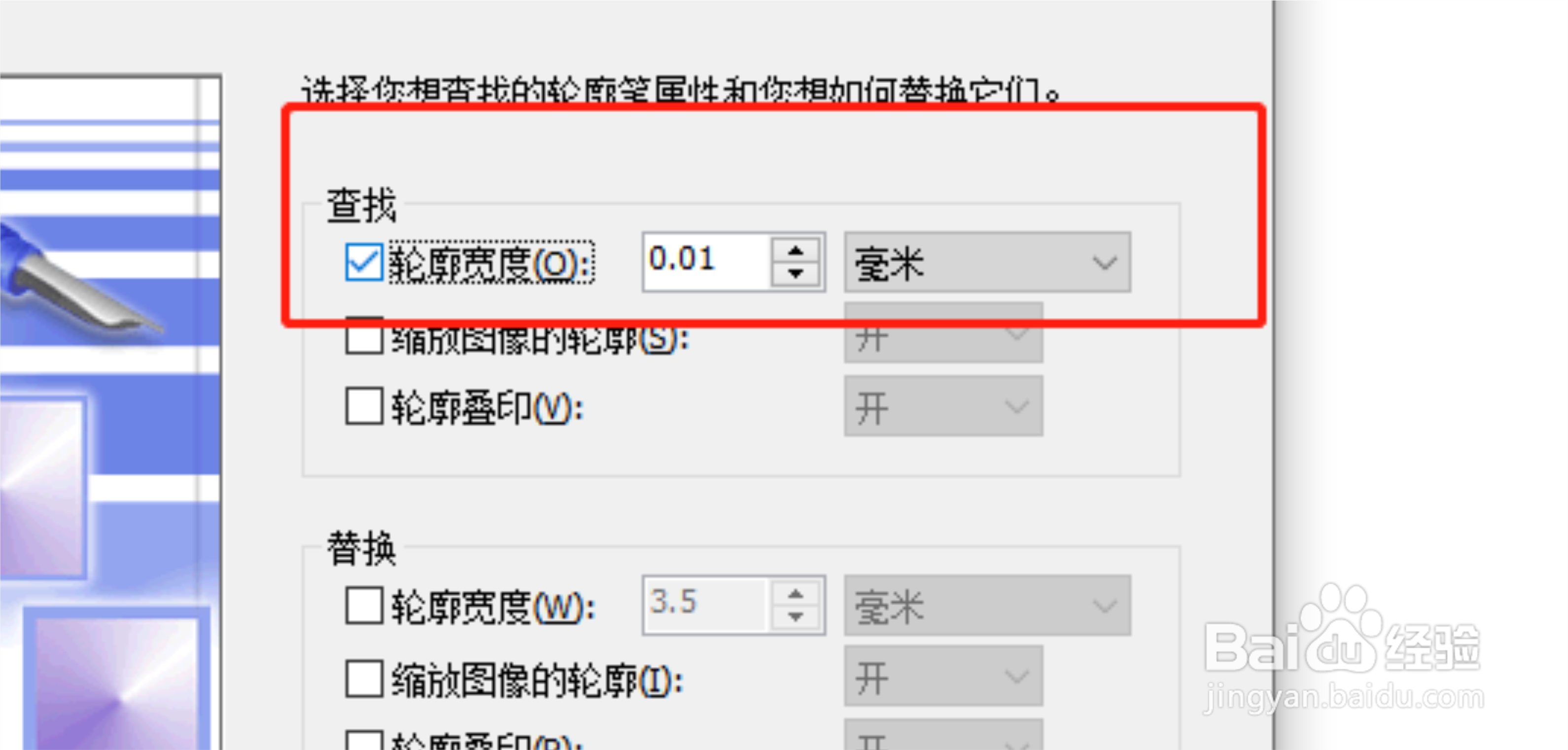 6/6
6/6 总结1/1
总结1/1
我们打开CDR软件或者文件
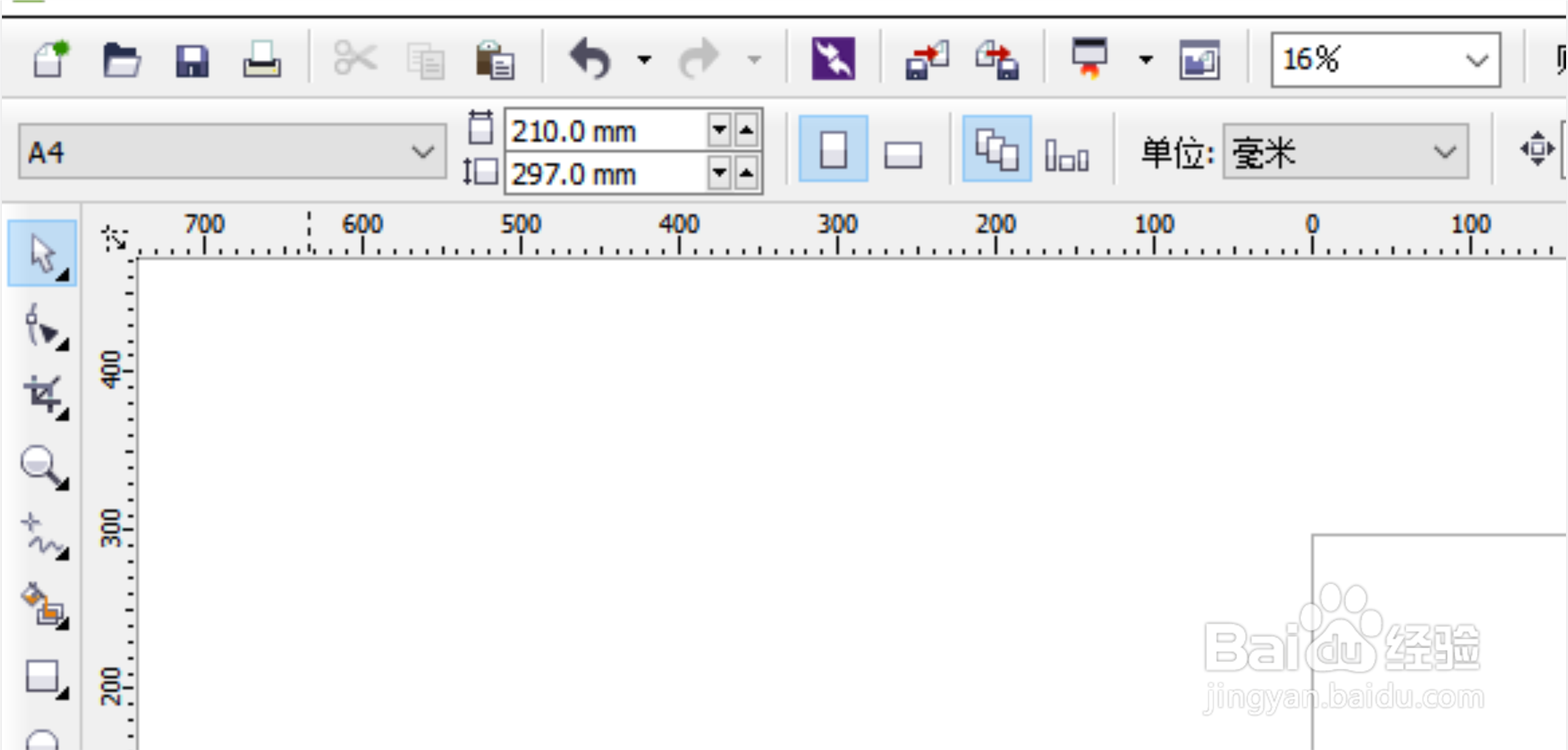 2/6
2/6打开之后点击菜单栏的编辑
 3/6
3/6在编辑界面点击查找并替换-替换对象
 4/6
4/6选择替换轮廓笔属性-点击下一步
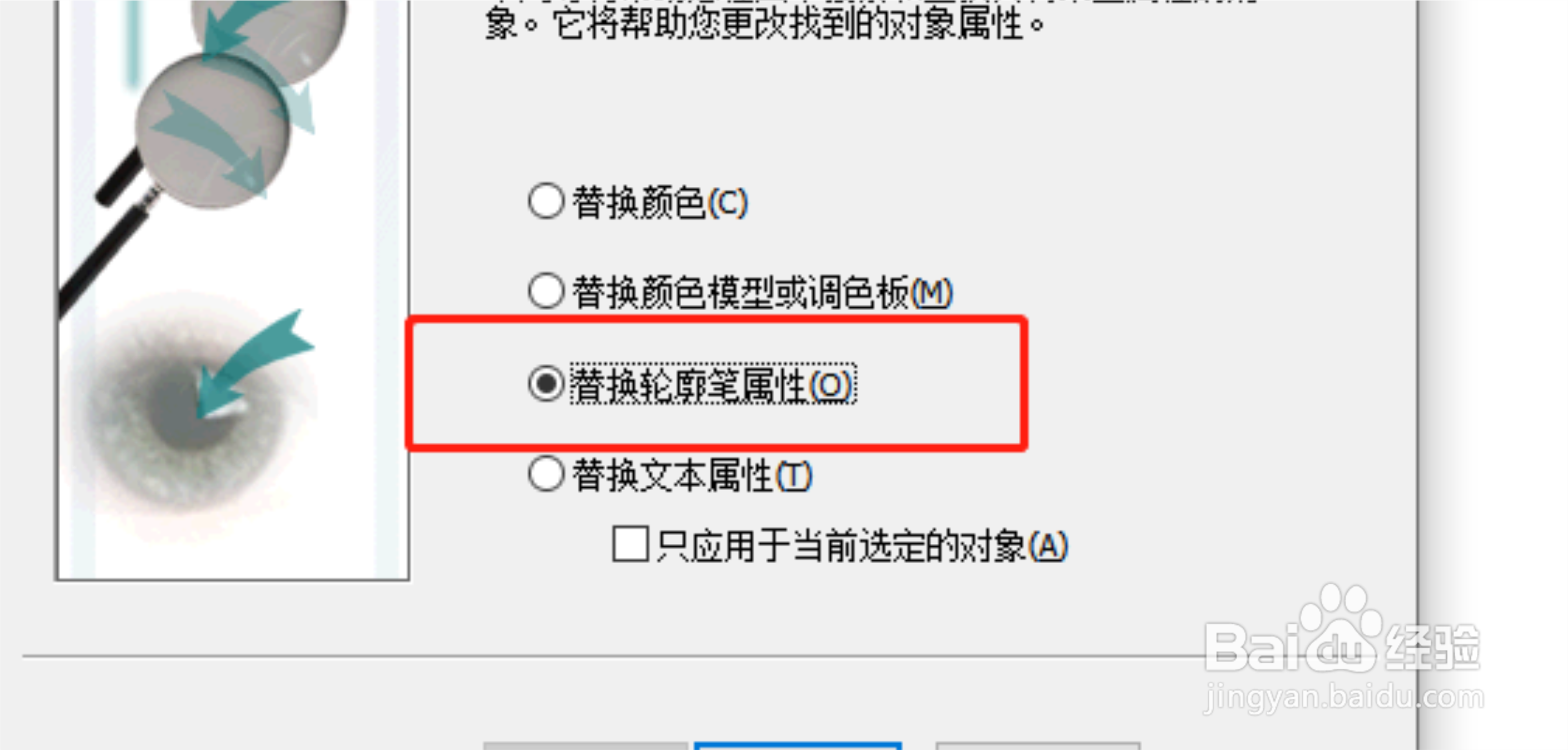 5/6
5/6设置查找的轮廓粗细
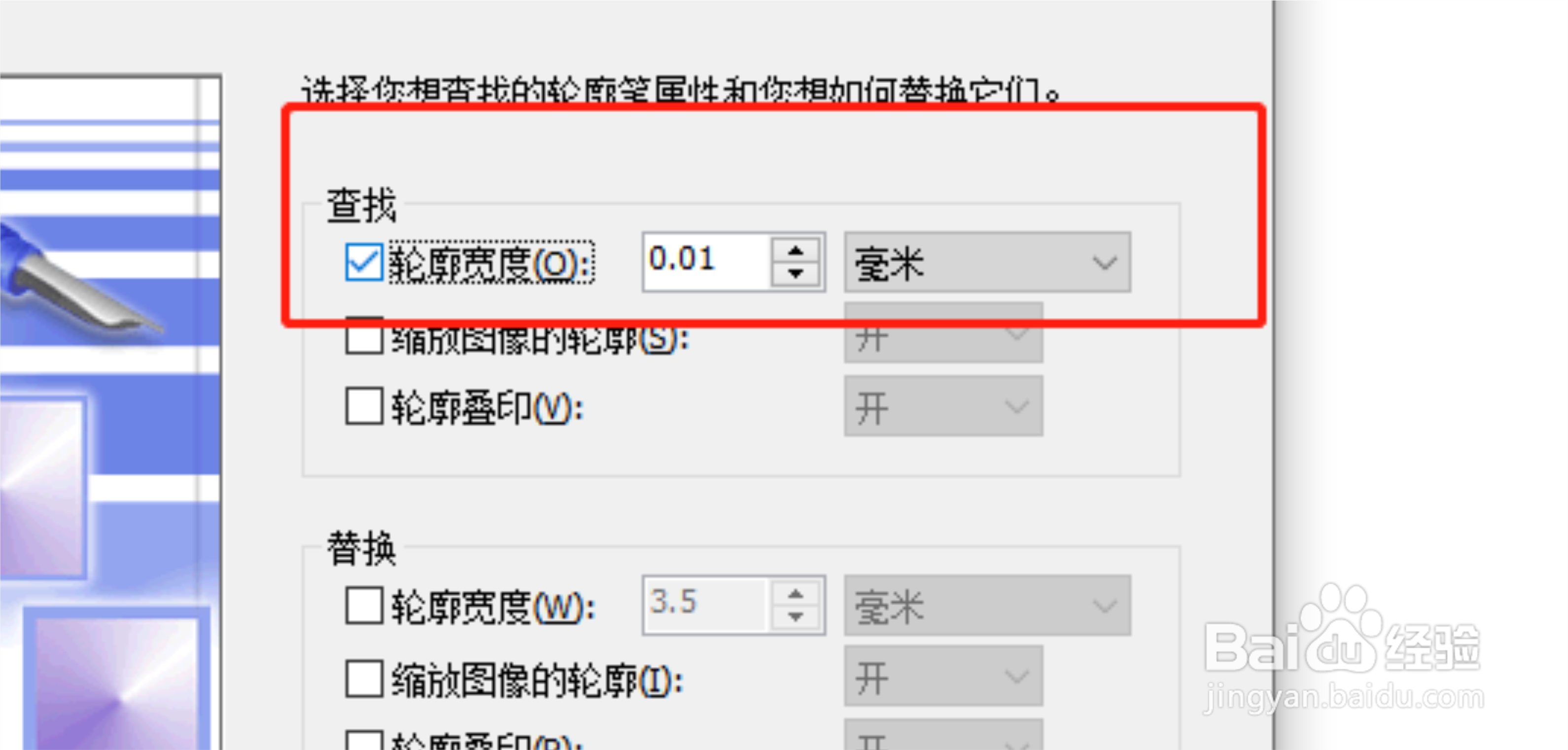 6/6
6/6然后设置替换后的轮廓粗细
 总结1/1
总结1/11、我们打开CDR软件或者文件
2、打开之后点击菜单栏的编辑
3、在编辑界面点击查找并替换-替换对象
4、选择替换轮廓笔属性-点击下一步
5、设置查找的轮廓粗细
6、然后设置替换后的轮廓粗细
注意事项这个是替换指定粗细的轮廓
不会把全部的轮廓修改了
CDRCDR轮廓替换CDR修改轮廓版权声明:
1、本文系转载,版权归原作者所有,旨在传递信息,不代表看本站的观点和立场。
2、本站仅提供信息发布平台,不承担相关法律责任。
3、若侵犯您的版权或隐私,请联系本站管理员删除。
4、文章链接:http://www.1haoku.cn/art_484780.html
上一篇:广联达主次梁附加箍筋怎么设置
下一篇:Arcgis中怎么画图框
 订阅
订阅